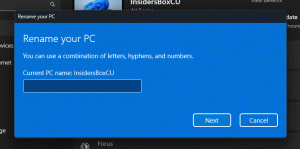Generieren Sie QR-Code mit PowerShell in Windows 10

PowerShell ist eine erweiterte Form der Eingabeaufforderung. Es wird mit einem riesigen Satz gebrauchsfertiger Cmdlets erweitert und bietet die Möglichkeit, .NET Framework/C# in verschiedenen Szenarien zu verwenden. PowerShell ermöglicht das Erstellen von QR-Codes, um Informationen zwischen Ihren Geräten und mit anderen Benutzern auszutauschen.
Es gibt viele Methoden und Apps, mit denen Sie einen QR-Code generieren können. PowerShell ist jedoch eine integrierte Lösung, da sie mit dem Betriebssystem gebündelt ist. Sehen Alle Möglichkeiten zum Öffnen von PowerShell in Windows 10.
Es gibt ein spezielles Modul, QRCodeGenerator, mit dem QR-Codes generiert werden können. Es unterstützt die folgenden Objekttypen.
- Kontaktkarten (vCard)
- WLAN-Netzwerkdaten
- Geolokalisierung
Zunächst müssen Sie das erwähnte Modul zu Ihrem PowerShell-Setup hinzufügen. Gehen Sie wie folgt vor.
Installieren Sie das QRCodeGenerator-Modul
- Öffne ein neues PowerShell-Konsole als Administrator.
- Geben Sie den folgenden Befehl ein oder kopieren Sie ihn und fügen Sie ihn ein:
Install-Modul -Name QRCodeGenerator. Tipp: Siehe Fix Install-Modul fehlt in PowerShell. - Bestätigen Sie das NuGet-Anbieter-Update, wenn Sie dazu aufgefordert werden (geben Sie "y" ein).
- Bestätigen Sie als Nächstes die Installation aus dem Repository „PSGallery“. Geben Sie erneut "y" ein.
Du bist fertig. Jetzt können Sie das Modul in Ihren Szenarien verwenden. Hier ist, wie.
So generieren Sie einen QR-Code mit PowerShell in Windows 10, Mach Folgendes.
- Öffne ein neues PowerShell-Konsole.
-
Ändern der PowerShell-Ausführungsrichtlinie auf 'Uneingeschränkt'. Kurz gesagt, führen Sie den Befehl aus
Set-ExecutionPolicy Unrestricted -Scope Process. - Bestätigen Sie den Befehl.
- Laden Sie das Modul mit dem nächsten Befehl:
Import-Modul QRCodeGenerator. - Jetzt können Sie damit einen QR-Code generieren und als PNG-Bild speichern. Sie können beispielsweise mit der folgenden Syntax einen QR-Code für Ihr drahtloses Netzwerk generieren:
New-QRCodeWifiAccess -SSID $wifi -Passwort $pwd -OutPath $path
Du bist fertig. Weitere Anwendungsbeispiele:
- Generieren Sie einen vCard-QR-Code:
New-QRCodeVCard -FirstName $first -LastName $last -Company $company -Email$email -OutPath $path - Generieren Sie einen Geolocation-QR-Code:
New-QRCodeGeolocation -Adresse $address -OutPath
Das ist es. In Verbindung stehende Artikel:
- Finden Sie Ihren Windows-Upgradeverlauf mit PowerShell
- Erstellen Sie einen bootfähigen Windows 10 USB-Stick mit PowerShell
- PowerShell als Administrator-Kontextmenü in Windows 10 hinzufügen
- So erhalten Sie die Wettervorhersage in PowerShell
- Ändern Sie den Netzwerkstandorttyp mit PowerShell in Windows 10
- Holen Sie sich Datei-Hash mit PowerShell in Windows 10